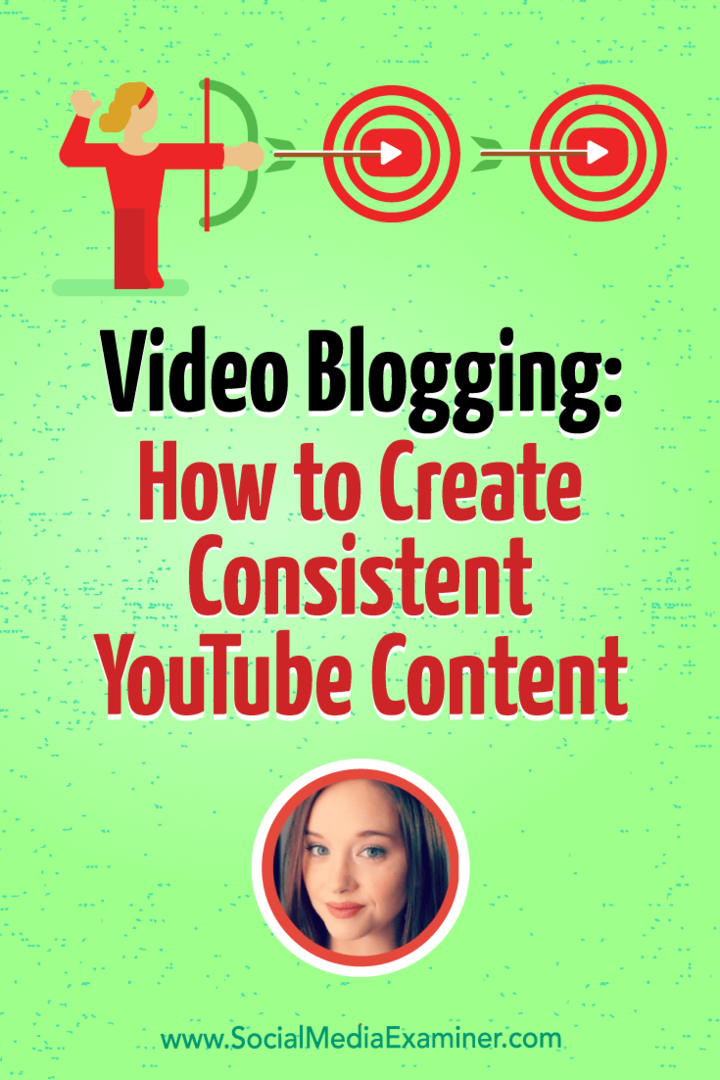Jak převrátit obrázek v Dokumentech Google
Google Google Dokumenty Hrdina / / June 16, 2023

Publikováno

Potřebujete převrátit nebo zrcadlit obrázek v Dokumentech Google? Můžete použít vestavěné nástroje, které vám pomohou. Tato příručka vysvětluje, jak na to.
Pokud se snažíte vylepšit celkový vzhled a rozvržení dokumentu Dokumenty Google, možná budete chtít zvážit manipulaci s obrázky. Snadný způsob, jak s obrázkem manipulovat, je převrátit nebo zrcadlit obrázek a opravit nebo změnit jeho vzhled v dokumentu.
Převrácení obrázku v Dokumentech Google však není tak jednoduché jako jeho otočení nebo změna velikosti, protože neobsahuje možnost přímého převrácení. Chcete-li převrátit obrázek v Dokumentech Google, postupujte podle níže uvedených kroků.
Jak převrátit obrázky v Dokumentech Google pomocí nástroje pro kreslení
Dokumenty Google nemají přímou možnost převrátit obrázky v dokumentu. Nicméně můžete použít Nástroj pro kreslení k dosažení tohoto efektu. Nástroj Kreslení umožňuje provádět drobné změny obrázku v Dokumentech Google. Veškeré změny, které provedete, se poté projeví v hlavním dokumentu.
K nástroji Kreslení můžete přistupovat z dokumentu Dokumentů Google.
Vložte obrázek do nástroje kreslení
Chcete-li vložit obrázek do nástroje Kreslení, postupujte takto:
- Otevři tvůj Dokument Google Docs.
- Klikněte na Vložit v liště nabídek.
- Vybrat Výkres a poté klikněte Nový.
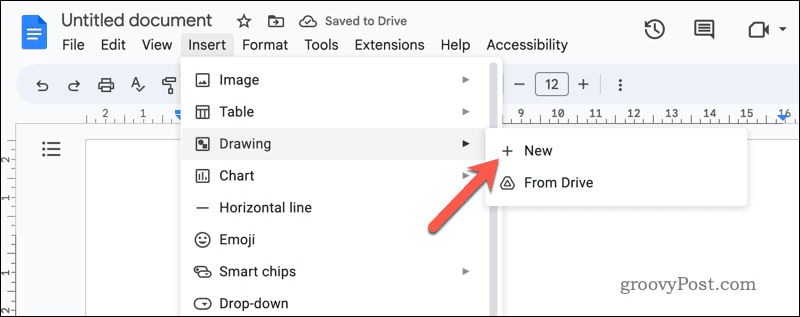
- V okně Kreslení stiskněte tlačítko obraz ikonu pro nahrání obrázku, který chcete převrátit.
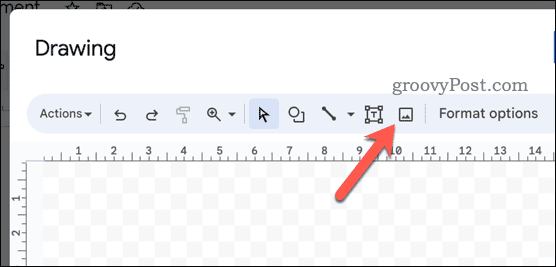
- Po vložení upravte velikost a polohu obrázku podle potřeby na kreslicím plátně.
Překlopte obrázek vodorovně a svisle
Po vložení obrázku nástrojem Kreslení jej můžete rychle vodorovně nebo svisle převrátit.
Chcete-li převrátit obrázek, postupujte takto:
- Kliknutím na obrázek jej vyberete v nástroji pro kreslení Dokumentů Google.
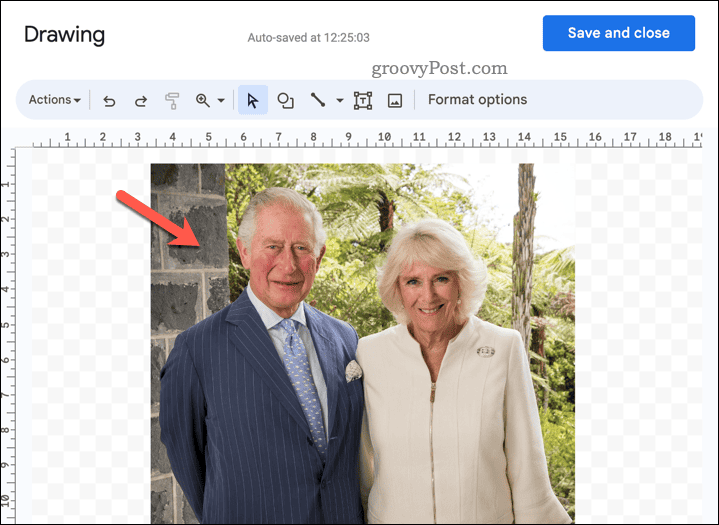
- Kliknutím pravým tlačítkem na obrázek otevřete jeho možnosti.
- Najeďte myší na Točit se Jídelní lístek.
- Vyberte si buď Překlopte vodorovně nebo Překlopte svisle k provedení požadované akce.
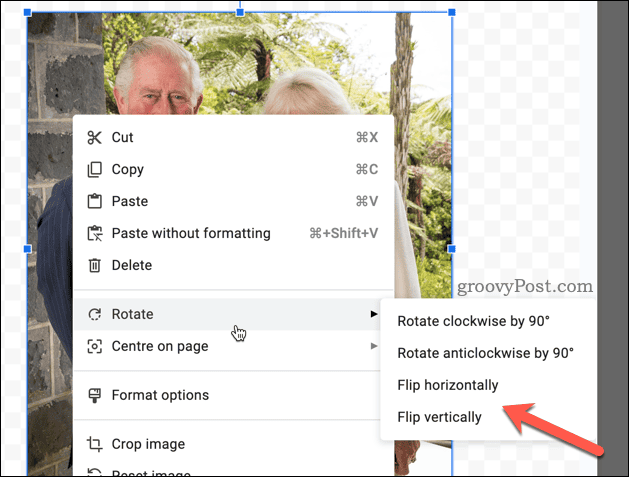
- Stiskněte modrou Uložit a zavřít v pravém horním rohu okna Kreslení uložíte změny.
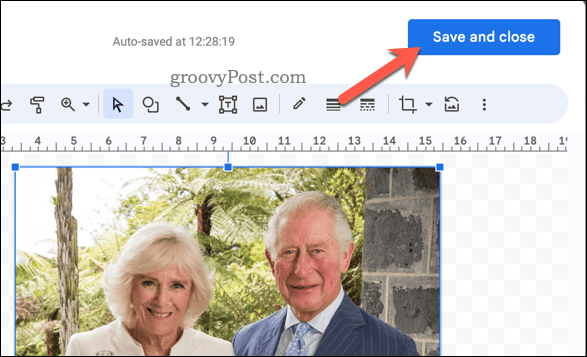
Převrácený obrázek se zobrazí ve vašem dokumentu Dokumentů Google. Velikost nebo umístění obrázku můžete změnit kliknutím a přetažením za jeho rohy nebo okraje.
Jak otočit obrázek v Dokumentech Google
Kromě překlápění obrázků v Dokumentech Google můžete také provádět další úpravy polohy obrázku, jako je otáčení obrázku.
Chcete-li otočit obrázek, postupujte takto:
- Kliknutím na obrázek jej vyberte a poté vyberte Upravit pro vstup do nástroje pro kreslení Dokumentů Google.
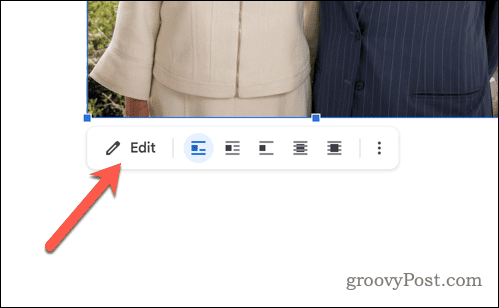
- Vyberte obrázek v nástroji Kreslení a vyhledejte jej modrý kruh v horní části obrázku.
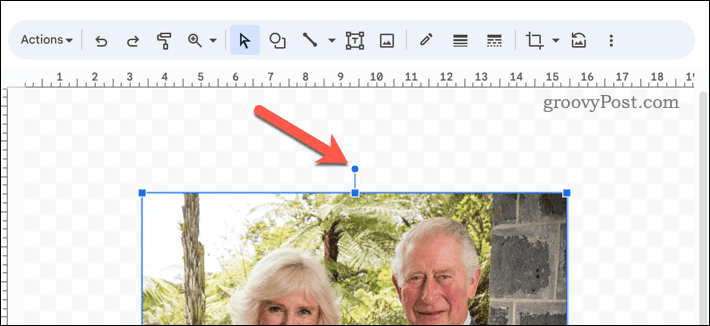
- Klikněte a podržte modrý kruh a poté jej přetažením otočte podle potřeby.
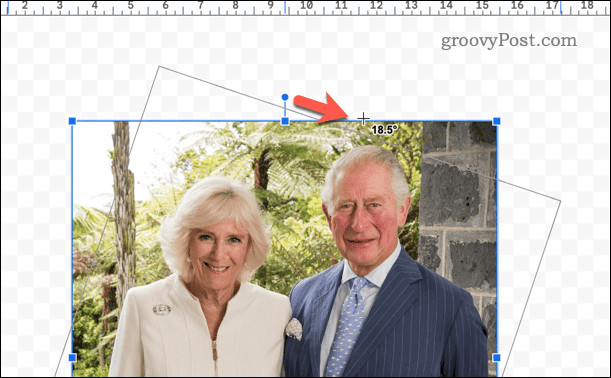
- Uvolněním modrého kruhu nastavíte nový úhel otočení.
- lis Uložit a zavřít pro uložení změn.
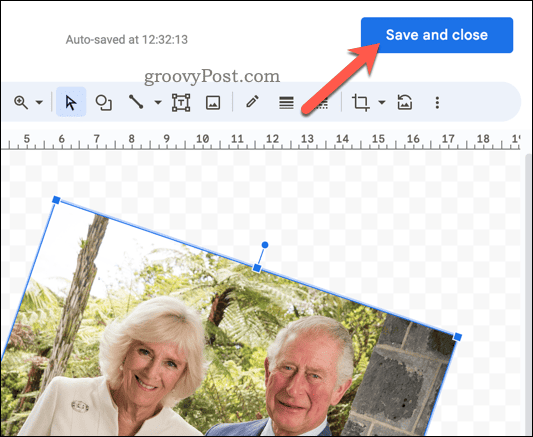
Pomocí panelu nástrojů můžete také získat přístup k dalším možnostem otočení, jako je otočení obrazu o 90 stupňů ve směru nebo proti směru hodinových ručiček. Při práci v Dokumentech Google se všechny provedené změny okamžitě projeví.
Vytváření dynamických dokumentů Google Docs
Pomocí výše uvedených kroků můžete rychle obracet obrázky v dokumentu Dokumenty Google. Pokud hledáte další způsoby, jak vylepšit svůj dokument, možná budete chtít zvážit vkládání videí do Dokumentů Google přidat na své stránky interaktivnější prvek.
Chcete do dokumentu přidat důležitá data? Můžete snadno importovat data z Tabulek Google do Dokumentů Google, zachování propojení, aby se případné změny projevily v obou dokumentech.
Potřebujete ve svých obrázcích provést pokročilejší změny? Budete muset přemýšlet o použití plně vybaveného nástroje pro úpravu obrázků jako GIMP nebo Photoshop namísto.